win10欢迎界面后黑屏快速解决技巧
时间:2025-05-28 19:18:38 100浏览 收藏
在使用Windows 10系统时,黑屏问题较为常见。如果遇到Win10登录界面后黑屏的情况,可以通过以下步骤解决:首先,按下“Win + R”打开运行窗口,输入“cmd”并确定;然后在命令提示符中输入“msconfig”并回车;在系统配置窗口中,取消“正常启动”和“选择性启动”选项,检查“启动”选项卡确保无不必要程序开机启动,并在“服务”选项卡中隐藏并禁用所有Microsoft服务,最后重启电脑。此方法有助于有效解决Win10登录界面黑屏问题。
小伙伴们在使用Windows 10系统时,难免会遇到各种问题,其中黑屏是一个比较常见的现象。如果遇到Win10登录界面后出现黑屏的情况,该怎么办呢?下面我将为大家介绍一种解决方法。
首先,按下快捷键“Win + R”,打开运行窗口,在输入框中输入“cmd”,然后点击确定。
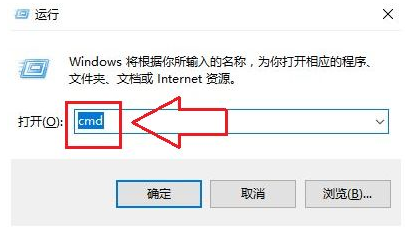
接下来,在命令提示符窗口中输入“msconfig”,并按下回车键。
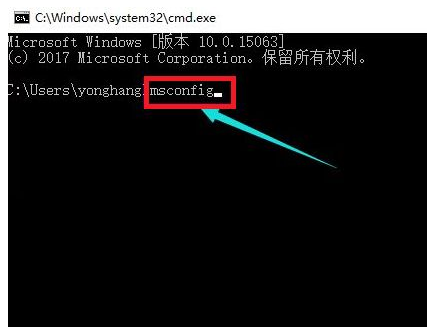
随后,在系统配置窗口中,切换到“常规”选项卡,取消勾选“正常启动”和“选择性启动”中的相关选项。
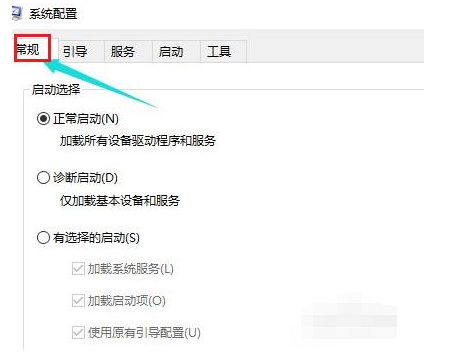
接着,点击顶部的“启动”选项卡,确保没有不必要的程序被设置为开机启动。
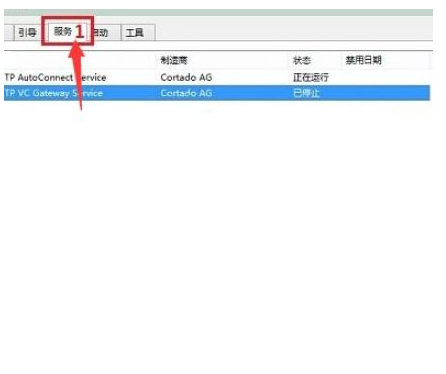
最后,在“服务”选项卡中,勾选“隐藏所有Microsoft服务”,然后点击“全部禁用”,最后点击“应用”并重启电脑。
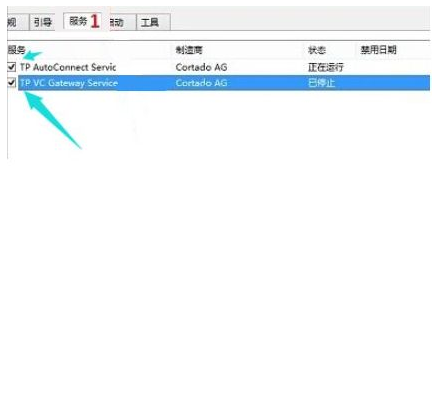
通过上述步骤,相信可以有效解决Win10登录界面黑屏的问题。希望这些方法能够帮助到大家。
文中关于的知识介绍,希望对你的学习有所帮助!若是受益匪浅,那就动动鼠标收藏这篇《win10欢迎界面后黑屏快速解决技巧》文章吧,也可关注golang学习网公众号了解相关技术文章。
相关阅读
更多>
-
501 收藏
-
501 收藏
-
501 收藏
-
501 收藏
-
501 收藏
最新阅读
更多>
-
162 收藏
-
463 收藏
-
258 收藏
-
468 收藏
-
198 收藏
-
172 收藏
-
144 收藏
-
417 收藏
-
492 收藏
-
142 收藏
-
441 收藏
-
184 收藏
课程推荐
更多>
-

- 前端进阶之JavaScript设计模式
- 设计模式是开发人员在软件开发过程中面临一般问题时的解决方案,代表了最佳的实践。本课程的主打内容包括JS常见设计模式以及具体应用场景,打造一站式知识长龙服务,适合有JS基础的同学学习。
- 立即学习 543次学习
-

- GO语言核心编程课程
- 本课程采用真实案例,全面具体可落地,从理论到实践,一步一步将GO核心编程技术、编程思想、底层实现融会贯通,使学习者贴近时代脉搏,做IT互联网时代的弄潮儿。
- 立即学习 516次学习
-

- 简单聊聊mysql8与网络通信
- 如有问题加微信:Le-studyg;在课程中,我们将首先介绍MySQL8的新特性,包括性能优化、安全增强、新数据类型等,帮助学生快速熟悉MySQL8的最新功能。接着,我们将深入解析MySQL的网络通信机制,包括协议、连接管理、数据传输等,让
- 立即学习 500次学习
-

- JavaScript正则表达式基础与实战
- 在任何一门编程语言中,正则表达式,都是一项重要的知识,它提供了高效的字符串匹配与捕获机制,可以极大的简化程序设计。
- 立即学习 487次学习
-

- 从零制作响应式网站—Grid布局
- 本系列教程将展示从零制作一个假想的网络科技公司官网,分为导航,轮播,关于我们,成功案例,服务流程,团队介绍,数据部分,公司动态,底部信息等内容区块。网站整体采用CSSGrid布局,支持响应式,有流畅过渡和展现动画。
- 立即学习 485次学习
